Annuncio pubblicitario
Quante persone fanno davvero buon uso delle attività di pianificazione? Ero ossessionato dalla ricerca di diverse applicazioni di automazione del PC che potrebbero ritardare il lancio di tutte le mie applicazioni critiche durante il giorno, trasformando il mio computer in un auto-alimentato cavallo di battaglia.
Di volta in volta, ho continuato a provare a utilizzare Windows Scheduler, ma purtroppo anche con Windows 7, l'Utilità di pianificazione di Windows è molto rischiosa. A volte funziona, a volte no. Potrebbe non piacerti il percorso che usi, e mentre pensi che l'attività sia impostata per funzionare correttamente, non lo farà.
A questo punto, ho optato per il Smooth Scheduler di XemiComputers per molte ragioni, ma soprattutto perché è semplicemente malvagio da impostare su (una schermata), ti mostra una bella visualizzazione dell'ora corrente e fa apparire un avviso utile qualche secondo prima di lanciare ogni compito. A questo punto, è davvero spaventoso quanto ho automatizzato il mio computer. Non lo dico a molte persone perché temo che penseranno che sono un pasticcino, ma è vero ...
In questo articolo voglio guidarti attraverso alcune delle cose che faccio per automatizzare la mia giornata e aumentare la produttività avviando applicazioni, comandi e siti Web senza richiedere istruzioni manuali la mia parte.
Pensa meno: sii più produttivo
Dopo oltre un decennio nella forza lavoro, gestendo non solo più progetti in un unico lavoro, ma anche gestendo più lavori con il mio lavoro di scrittura, ho scoperto che se vuoi essere il più produttivo, devi rimuovere il tuo requisito da ricordare cose.
Se non puoi permetterti a un segretario di mettere gli appuntamenti di fronte al tuo viso o di ricordarti che è tempo che tu acquisti a tua moglie il suo regalo di anniversario, allora il computer è la migliore opzione successiva.
Se non l'hai mai usato prima, puoi scaricare Smooth Scheduler direttamente da Xemi Computers [Non più disponibile].
La dashboard dello scheduler è molto semplice, con tutte le attività pianificate elencate su una schermata in un formato di foglio di calcolo e tutti i pulsanti necessari per configurare le attività in alto.
Quindi, ora che hai installato Smooth Scheduler, iniziamo con una tipica giornata "automatizzata" in cui il tuo computer fungerà da assistente personale.
Il rituale del mattino
Quindi, la prima cosa che ho mai programmato sul mio computer è stata una sveglia che mi ha svegliato la mattina. Al college, nessuna sveglia su cui avessi mai lavorato. Il mio primo computer mi ha dato la possibilità di giocare con suoni e volumi che avrebbero superato la mia astuta (e fastidiosa) personalità mattutina.
Per fare ciò, ho impostato un allarme di sveglia che si avvia ogni mattina alle 5:30 del mattino e fa scattare la sirena d'aria di avvertimento di tornado più forte che tu abbia mai sentito. Seriamente, questa cosa potrebbe svegliare i morti.
In questo caso l'ho impostato per l'esecuzione alle 5:30 del mattino. tutti i giorni feriali. Come puoi vedere qui, impostare un'attività è davvero semplice e, diversamente dall'Utilità di pianificazione di Windows, richiede solo una schermata.
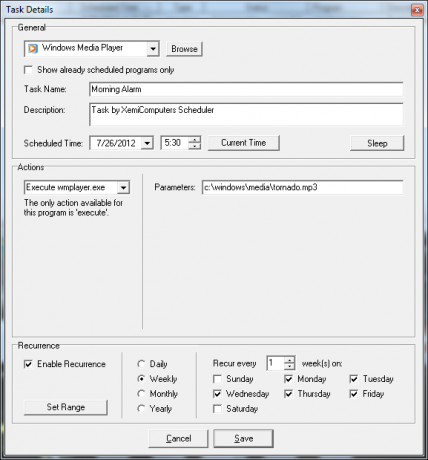
Per avviare un file audio come questo, fare clic sul pulsante "Sfoglia" nell'area Generale e accedere a Windows Media Player. WMP consente di utilizzare la riga di comando del file audio dopo il file .exe, in modo da poter includere il percorso del file audio nel campo dei parametri.
Una volta che questo orribile allarme tornado mi sveglia, inciampo in bagno per spruzzarmi acqua fredda sul viso, e poi mi verso una ciotola di cereali e una tazza di caffè. Mentre sono seduto alla mia scrivania, il mio computer ha già caricato le notizie del mattino usando RSSOwl, che ho lanciato 15 minuti dopo l'allarme, alle 5:45 del mattino.

È bello quando devi solo eseguire un'applicazione come questa senza parametri, ma se vuoi davvero un po 'di automazione creativa, puoi farlo. Questo è raramente il caso. Un esempio è l'avvio automatico di siti Web.
Alle 6:30 del mattino, sono fuori dalla porta della palestra e alle 8 del mattino mi sistemo sulla mia scrivania e riaccendo il computer. Dal momento che il mio allenamento è fresco nella mia mente, scelgo le 8:30 del mattino per registrare il mio allenamento per la giornata, in qualsiasi altro momento della giornata e non mi ricorderò mai di farlo.
Journal of Training Pianifica e monitora il successo dell'allenamento con il Journal of TrainingQuando si tratta di fitness, una delle cose che mi fa sempre rinunciare nel tempo è l'incapacità di vedere effettivamente i progressi. Non che non riesco a perdere 30 chili se ci provo, ma ... Leggi di più sembra essere la mia app di diario di allenamento preferita. Fortunatamente, JoT offre una facile funzionalità di accesso automatico. Digita i dettagli di accesso e fai clic sulla stella.

Copia e incolla l'URL nel campo Posizione del browser, quindi incollalo nel campo dei parametri nell'impostazione Scheduler. Ecco l'attività programmata per il lancio alle 8:30.

So che mi ci vogliono dai 10 ai 15 minuti per inserire i dettagli del mio allenamento. Dopodiché, andrò in mensa a prendere un secondo caffè del mattino e poi mi dirigerò verso la mia scrivania. Quando arrivo lì, il mio meraviglioso assistente personale computerizzato ha avviato Outlook direttamente sul display del Calendario, dove preparerò e stamperò il mio programma per la giornata. Ecco come è possibile impostare Outlook per l'avvio automatico su un determinato display.

Puoi farlo con Outlook usando l'opzione / select come mostrato sopra. Se preferisci che si apra in un'altra area di Outlook, prova uno degli altri switch elencati in Microsoft. Per quelli di voi che preferiscono utilizzare Google Calendar, si consiglia di utilizzare il Strumento da riga di comando di Googlecl.
Un altro passaggio di Outlook che utilizzo dopo aver fatto un po 'di lavoro è quando devo ricordarmi di inviare un'e-mail quotidiana al mio manager su alcune attività della giornata. In modo che non dimentichi di farlo, ho Outlook che avvia automaticamente una nuova nota alle 10 del mattino utilizzando la stessa configurazione dell'attività di cui sopra con il parametro "/ c ipm.note".
Quando è ora di pranzo, a meno che non abbia qualcosa che mi ricordi di pranzare, dimenticherò seriamente di mangiare. Fortunatamente, il mio fidato assistente personale ha impostato un'attività di mezzogiorno per avviare Google News con una ricerca personalizzata di "UFO Sighting". Sì, mi piace leggere storie stravaganti sugli UFO durante il pranzo.

Impostare una ricerca personalizzata con Google News è davvero semplice se non l'hai mai fatto. È sufficiente avviare Chrome con il parametro che è l'URL di Google News con i termini di ricerca aggiunti:
“ https://www.google.com/search? hl = it & gl = us & TBM = NWS & q = ufo avvistamento + & oq = ufo + avvistamento”
en è la lingua inglese, gl è impostato su US, tbm = nws indica la pagina di notizie di Google, quindi "q" e "oq" includono i termini della query. All'avvio di questa attività, viene visualizzato Google News che mostra i risultati più recenti per quella ricerca.

Ora di pranzo!
Quando ho finito, è di nuovo al lavoro per il pomeriggio. Verso le 17:00, ancora una volta il mio assistente del personal computer è lì per ricordarmi che è ora di violentarlo e chiamarlo un giorno. Questa volta lancio la stessa applicazione Outlook ma con una voce di diario pop-up usando il seguente comando di avvio:
"C: \ Programmi \ Microsoft Office \ Office11 \ Outlook.exe" / c ipm.activity
Se il mio assistente di personal computer vede che non sono disconnesso e tornato a casa entro le 18:00, in pratica entra nel mio ufficio e spegne il computer con me, con una dichiarazione molto semplice: "È ora di tornare a casa, tipo."

Questo comando avvia la seguente finestra.
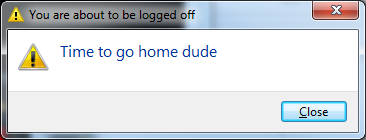
Il più delle volte, mi rendo conto di quanto sia tardi e lascio che il sistema si spenga e vada a casa. Se sono davvero alla disperata ricerca di lavorare ancora più tardi, posso semplicemente aprire rapidamente un prompt dei comandi e digitare "shutdown / a" che interromperà la procedura di spegnimento.
Quando torno a casa, dopo aver cenato con la famiglia, mi piace sedermi verso le 7 di sera e scrivere un post sul blog. Dato che ho già ricollegato il mio laptop, il mio fidato assistente avvia il mio blog WordPress direttamente sulla pagina di accesso e inserisce automaticamente il mio ID per me. Tutto quello che devo fare è digitare la mia password e sono pronto per il blog!
Ecco come si imposta il collegamento: http://www.topsecretwriters.com/wp-admin/post-new.php? My_Auto_Login_Key = Ryan
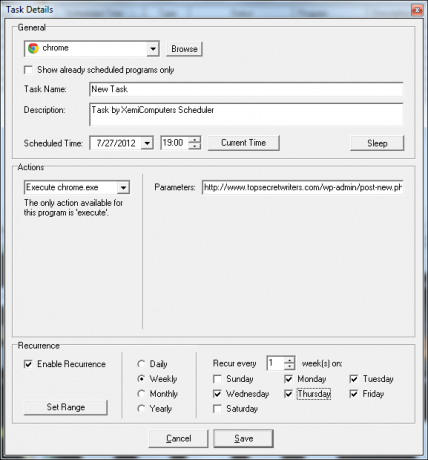
Per riempire automaticamente le tue credenziali, digita il seguente codice nel tuo file Functions.php (per WordPress)
///////////////////////// ///Login automatico. //////////////////////// auto_login () { if (! is_user_logged_in ()) { $ user_login = $ _GET ['My_Auto_Login_Key']; $ user = get_userdatabylogin ($ user_login); $ user_id = $ user-> ID; wp_set_current_user ($ user_id, $ user_login); wp_set_auth_cookie ($ user_id); do_action ('wp_login', $ user_login); } } add_action ('init', 'auto_login');
Basta impostare "My_Auto_Login_Key" su qualsiasi chiave tu voglia identificare il tuo nome di accesso come specificato nell'URL. Se desideri accedere automaticamente, puoi sempre che Chrome salvi la password di accesso, ma non lo faccio per motivi di sicurezza.
Per finire, quando vado a letto, metto il portatile sul comodino (dove sarà pronto a suonare il clacson) al mattino) e alle 23:00 ho programmato un'altra attività di Chrome per avviare il mio canale di musica rilassante preferito Pandora. Con Pandora, puoi trovare il codice per un singolo canale facendo clic su quel canale e notando il codice speciale nell'URL.
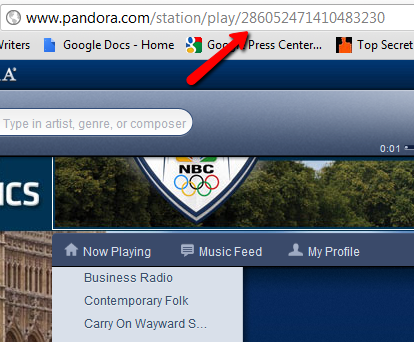
Ho impostato l'Utilità di pianificazione per avviare Chrome utilizzando questo URL proprio quando mi sdraio a letto.
Il giorno successivo, ricomincia da capo!
Automatizzi il tuo PC in un assistente personale? Ci sono idee dall'elenco sopra che pensi di poter aggiungere alla tua automazione quotidiana? Condividi i tuoi pensieri e idee nella sezione commenti qui sotto!
Credito immagine: Immagine robot 3D tramite Shutterstock
Ryan ha una laurea in ingegneria elettrica. Ha lavorato 13 anni in ingegneria dell'automazione, 5 anni in IT e ora è un ingegnere di app. Ex amministratore delegato di MakeUseOf, ha parlato a conferenze nazionali sulla visualizzazione dei dati ed è stato presentato su TV e radio nazionali.


